
Calendrier iPhone disparu : comment récupérer les événements du calendrier sur iPhone

J'ai un iPhone 12. Mon calendrier n'était pas sauvegardé sur iCloud. Lorsque j'ai récupéré iCloud et sauvegardé mon téléphone, tous les événements de mon calendrier ont disparu. J'ai essayé de restaurer depuis iCloud et de redémarrer l'iPhone. Sans succès.
- de la communauté Apple
L'application Calendrier intégrée à votre iPhone est très utile pour gérer les événements importants de la vie quotidienne. Vous pouvez facilement ajouter des rappels ou définir des dates importantes comme des anniversaires, des dates de commémoration, des échéances, etc. Avec autant d'informations vitales, il pourrait être très pénible de voir le calendrier de votre iPhone disparaître soudainement. Mais pas d'inquiétude, nous vous présentons ici des solutions efficaces pour récupérer les événements de votre calendrier sur iPhone.
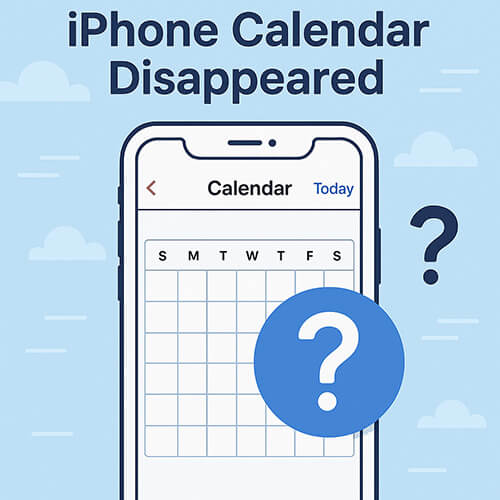
Avant de commencer, voulez-vous savoir pourquoi les événements du calendrier iPhone disparaissent ? Voici les raisons possibles :
Quelle que soit la cause de la disparition du calendrier de l'iPhone, vous pouvez récupérer les événements du calendrier ou récupérer l'application de calendrier en utilisant les méthodes décrites dans cet article.
Si les événements de votre calendrier iPhone disparaissent, pas de panique. Voici quelques solutions simples mais efficaces à essayer une par une pour récupérer le contenu de votre calendrier.
Une utilisation prolongée de l'appareil ou des problèmes système temporaires peuvent entraîner la disparition de tous les événements du calendrier de l'iPhone. Dans ce cas, la solution la plus simple et la plus efficace est de redémarrer votre iPhone, ce qui permet de vider le cache et de recharger les composants système.
Pour redémarrer l'iPhone, suivez les étapes ci-dessous :
Pour iPhone X, 11, 12, 13 ou plus récent :
Pour iPhone 6, 7, 8 ou SE (2e/3e génération) :
Pour iPhone SE (1re génération), 5 ou version antérieure :

Si vous utilisez le calendrier iCloud ou un autre service de calendrier cloud, assurez-vous que votre iPhone est connecté à Internet, que ce soit via un réseau Wi-Fi ou des données mobiles. Sinon, le calendrier cloud risque de ne pas synchroniser les événements du calendrier avec votre iPhone.

Le service de calendrier iCloud peut parfois subir des retards ou des échecs de chargement, empêchant l'affichage de certaines données. En désactivant puis en activant la fonction de synchronisation du calendrier, vous pouvez forcer le système à resynchroniser les données du calendrier avec iCloud.
Voici comment procéder :
Étape 1. Accédez à « Paramètres » > [votre nom] > « iCloud » > « Calendriers » pour le désactiver.
Étape 2. Attendez quelques secondes et rallumez-le sur votre iPhone pour l'activer.

Le calendrier de votre iPhone a disparu après la mise à jour ? Suite à la restauration, la mise à niveau ou la réinitialisation de votre iPhone , certains paramètres de l'application Calendrier peuvent avoir été modifiés, ce qui peut empêcher la synchronisation des événements avec l'application Calendrier d'origine de l'iPhone, comme pour les anciens événements. Pour résoudre ce problème, vous pouvez configurer l'application Calendrier pour afficher tous les événements de votre iPhone en suivant les étapes suivantes :
Étape 1. Sur votre iPhone, accédez à « Réglages » > « Mail, Contacts, Calendrier ».
Étape 2. Faites défiler jusqu'à « CALENDRIERS » et appuyez sur « Synchroniser ».
Étape 3. Sélectionnez « Tous les événements » sous la page Synchronisation.

Étape 4. Lancez maintenant l'application Calendrier, appuyez sur « Calendriers » > déroulez la liste des calendriers et actualisez-la.
Si vous utilisez iCloud, vous pourrez peut-être restaurer une version antérieure de votre calendrier via le site web iCloud. Notez que lorsque vous restaurez l'archive des calendriers, tous les calendriers existants sur votre iPhone seront remplacés par l'archive sélectionnée.
Comment récupérer mon calendrier iCloud ? Voici les étapes :
Étape 1. Visitez iCloud.com et connectez-vous avec votre identifiant Apple.
Étape 2. Cliquez sur votre nom dans le coin supérieur droit > « Paramètres du compte ».
Étape 3. Faites défiler jusqu'à « Avancé » > cliquez sur « Restaurer les calendriers ».
Étape 4. Sélectionnez une version antérieure à la disparition de votre calendrier et cliquez sur « Restaurer ».

Si vous avez déjà créé une sauvegarde complète de votre iPhone avec iTunes, vous pouvez essayer de restaurer les données du calendrier à partir de cette sauvegarde. Cependant, veuillez noter que cette méthode écrasera toutes les données actuelles de votre appareil.
Voici les étapes :
Étape 1. Connectez votre iPhone à l’ordinateur avec un câble USB.
Étape 2. Ouvrez iTunes ou le Finder sur macOS Catalina+.
Étape 3. Cliquez sur l'icône de votre appareil et sélectionnez « Restaurer la sauvegarde ».
Étape 4. Choisissez la sauvegarde qui contient vos données de calendrier et démarrez le processus de restauration.

Que faire si mon calendrier iPhone a disparu et que je n'ai pas de sauvegarde iCloud ou iTunes ? Vous pensez peut-être que la récupération est impossible, mais ce n'est pas le cas ! Dans ce cas, vous pouvez utiliser un logiciel professionnel de récupération de données iOS . iPhone Calendar Recovery est une option fiable. Il permet d'analyser et de récupérer directement le contenu du calendrier supprimé depuis l'iPhone, sans sauvegarde.
Principales fonctionnalités de iPhone Calendar Recovery :
Comment récupérer un calendrier supprimé sur mon iPhone sans sauvegarde ? Suivez les étapes ci-dessous :
01 Installez et lancez iPhone Calendar Recovery sur votre ordinateur, puis sélectionnez l'option « Récupérer depuis un appareil iOS » dans l'interface principale. Utilisez un câble USB pour connecter votre iPhone à l'ordinateur ; le programme le détectera alors rapidement.
02 Cliquez sur « Lancer l'analyse » pour analyser les fichiers sur votre iPhone. Une fois l'analyse terminée, cliquez sur l'onglet « Calendriers » dans le panneau de gauche.

03 Vous pouvez visualiser les calendriers disparus depuis l'écran. Sélectionnez les calendriers souhaités, puis cliquez sur le bouton « Récupérer » pour les récupérer.

L'icône du calendrier de l'iPhone a disparu de l'écran ? Cela arrive souvent après une mise à jour iOS . Pour la récupérer, vous pouvez la réinstaller depuis l'App Store d'Apple.
Voici comment récupérer l’application Calendrier de l’iPhone :
Étape 1. Ouvrez l’App Store sur votre iPhone.
Étape 2. Recherchez l’application « Calendrier » dans la barre de recherche.
Étape 3. Localisez l’application Calendrier, puis téléchargez-la à nouveau.
Étape 4. Une fois le téléchargement terminé, appuyez sur « Ouvrir » et vous pourrez à nouveau utiliser l'application Calendrier.
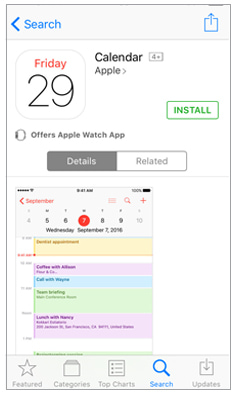
Dans cet article, nous avons répertorié quelques solutions pour résoudre le problème de calendrier iPhone disparu. Si le problème persiste, vous pouvez essayer de restaurer le calendrier depuis iCloud ou d'extraire le calendrier depuis iTunes. Si vous ne parvenez pas à retrouver le calendrier perdu dans la sauvegarde, nous avons également mis à votre disposition un outil idéal : iPhone Calendar Recovery, pour vous aider à le récupérer efficacement.
Si vous rencontrez des problèmes pour récupérer le calendrier iOS , n'hésitez pas à laisser un commentaire ci-dessous pour nous le faire savoir.
Articles connexes:
Le calendrier de l'iPhone ne se synchronise pas ? Voici 7 solutions.
Une application a disparu de l'écran d'accueil de votre iPhone ? Voici comment la récupérer.
Comment sauvegarder le calendrier de l'iPhone sur un ordinateur avec/sans iTunes ?
Comment imprimer un calendrier depuis un iPhone ou un iPad [6 méthodes rapides]

 Récupération de l’iPhone
Récupération de l’iPhone
 Calendrier iPhone disparu : comment récupérer les événements du calendrier sur iPhone
Calendrier iPhone disparu : comment récupérer les événements du calendrier sur iPhone





